NMON - Pantau sistem Linux dan prestasi rangkaian
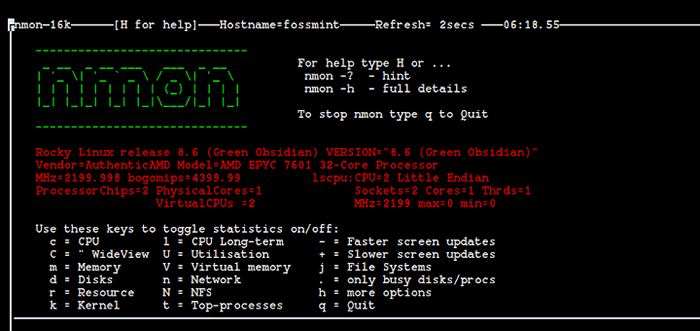
- 3235
- 138
- Chris Little I
Sekiranya anda mencari alat pemantauan prestasi yang sangat mudah digunakan untuk Linux, saya sangat mengesyorkan memasang dan menggunakannya Nmon utiliti baris arahan.
Nmon ringkasan untuk (Monitor Ngel), adalah utiliti baris perintah pemantauan prestasi sistem linux yang interaktif yang pada asalnya dibangunkan oleh IBM untuk sistem AIX dan kemudian dipindahkan ke platform Linux.
Manfaat penting dari alat NMON ialah ia membolehkan anda memantau prestasi aspek sistem linux anda seperti penggunaan CPU, penggunaan memori, ruang cakera, penggunaan rangkaian, proses teratas, statistik mesin maya, sistem fail, sumber, mikro kuasa- Partition dan banyak lagi, dalam satu pandangan ringkas.
Selain memantau sistem linux anda secara interaktif, NMON juga boleh digunakan dalam mod batch untuk mengumpulkan dan menyimpan data prestasi untuk analisis kemudian.
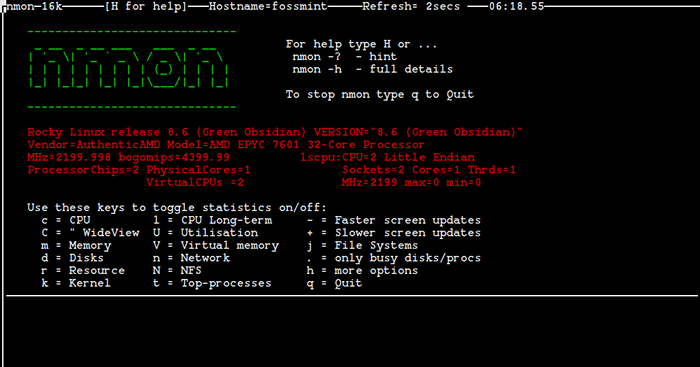 Alat Pemantauan Prestasi NMON Linux
Alat Pemantauan Prestasi NMON Linux Perkara yang sangat baik yang saya suka tentang alat ini adalah hakikat bahawa ia sepenuhnya interaktif dan membantu pengguna Linux atau pentadbir sistem dengan arahan yang diperlukan untuk memanfaatkan sepenuhnya.
Memasang Alat Pemantauan NMON di Linux
Sekiranya anda menggunakan taburan Linux berasaskan Debian/Ubuntu, anda boleh memasangnya dengan mudah Nmon utiliti baris arahan dengan merebutnya dari repositori lalai.
Untuk memasang, buka terminal baru (Ctrl+alt+t) dan gunakan arahan berikut.
$ sudo apt-get memasang nmon
Adakah anda seorang Fedora pengguna? Untuk memasangnya di mesin anda buka terminal baru dan jalankan arahan berikut.
# DNF Pasang NMON
Mengenai pengagihan berasaskan RHEL seperti Rocky Linux dan Almalinux, Pengguna boleh memasangnya dengan memasang repositori Epel seperti yang ditunjukkan:
------------- Di Rhel, Rocky & Almalinux 9 ------------- # DNF Pasang https: // dl.Fedoraproject.org/pub/epel/epel-release-latest-9.Noarch.rpm # yum memasang nmon ------------- Di Rhel, Rocky & Almalinux 8 ------------- # DNF Pasang https: // dl.Fedoraproject.org/pub/epel/epel-release-latest-8.Noarch.rpm # yum memasang nmon
Pada pengagihan Linux yang lain, anda boleh memasang nmon melalui Pengurus Pakej Lalai seperti yang ditunjukkan.
$ sudo emerge -a sys -process/nmon [on Gentoo Linux] $ sudo apk tambah nmon [on Alpine Linux] $ sudo pacman -s nmon [on Arch Linux] $ sudo zypper memasang nmon [on Opensuse]
Cara Menggunakan NMON untuk Memantau Prestasi Linux
Setelah pemasangan Nmon telah selesai dan anda melancarkannya dari terminal dengan menaip 'nmon'Perintah anda akan dibentangkan dengan output berikut.
# nmon
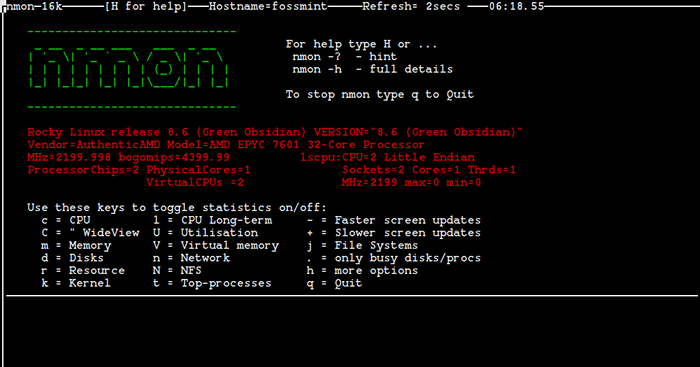 Alat Pemantauan Prestasi NMON Linux
Alat Pemantauan Prestasi NMON Linux Seperti yang anda lihat dari tangkapan skrin di atas, utiliti baris perintah NMON berjalan sepenuhnya dalam mod interaktif dan ia membentangkan pengguna dengan kunci untuk bertukar statistik.
Pantau penggunaan CPU Linux
Contohnya, jika anda ingin mengumpulkan beberapa statistik mengenai CPU prestasi anda harus memukul 'c'Kunci pada papan kekunci sistem yang anda gunakan. Setelah memukul 'c'Kunci pada papan kekunci saya mendapat output yang sangat bagus yang memberi saya maklumat mengenai saya CPU penggunaan.
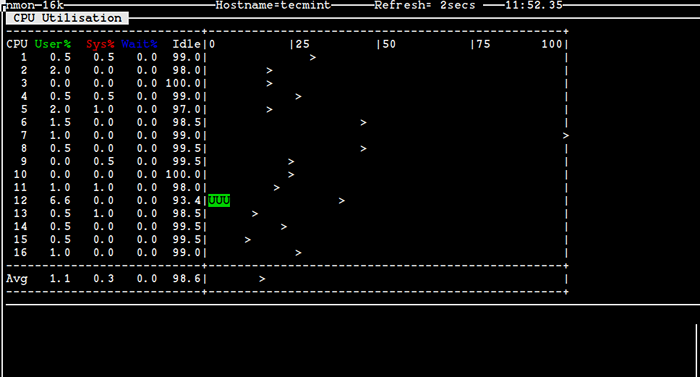 NMON - Monitor penggunaan CPU Linux
NMON - Monitor penggunaan CPU Linux Berikut adalah kunci yang boleh anda gunakan dengan utiliti untuk mendapatkan maklumat mengenai sumber sistem lain yang terdapat di mesin anda.
m- Ingatanj- Sistem faild- Cakeran- RangkaianV- Memori mayar- SumberN- NFSk- kernelt- Proses teratas.- Hanya cakera/proc yang sibukU- Penggunaan
Pantau Statistik Proses Teratas Linux
Untuk mendapatkan statistik pada proses teratas yang berjalan pada sistem linux anda tekan kekunci 't'Di papan kekunci anda dan tunggu maklumat muncul.
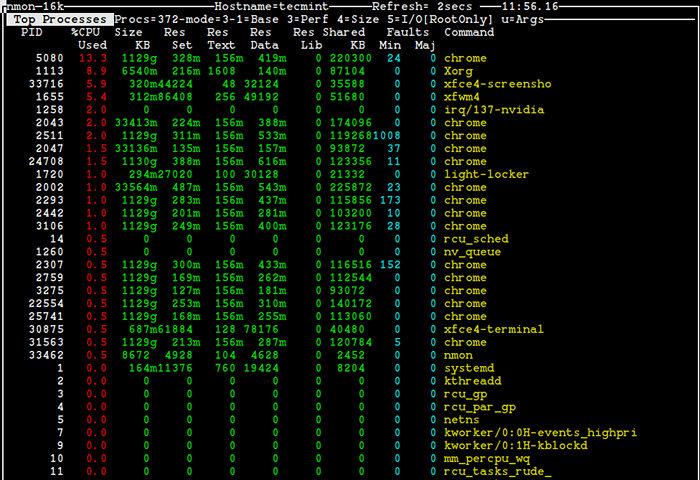 NMON - Monitor Penggunaan Proses Teratas Linux
NMON - Monitor Penggunaan Proses Teratas Linux Mereka yang biasa dengan utiliti teratas akan memahami dan dapat mentafsirkan maklumat di atas dengan mudah. Sekiranya anda baru dalam sistem linux mentadbir dan tidak pernah menggunakan Atas utiliti sebelum ini, jalankan arahan berikut di terminal anda dan cuba membandingkan output yang dihasilkan dengan yang di atas. Adakah mereka kelihatan serupa, atau adakah output yang sama?
# atas
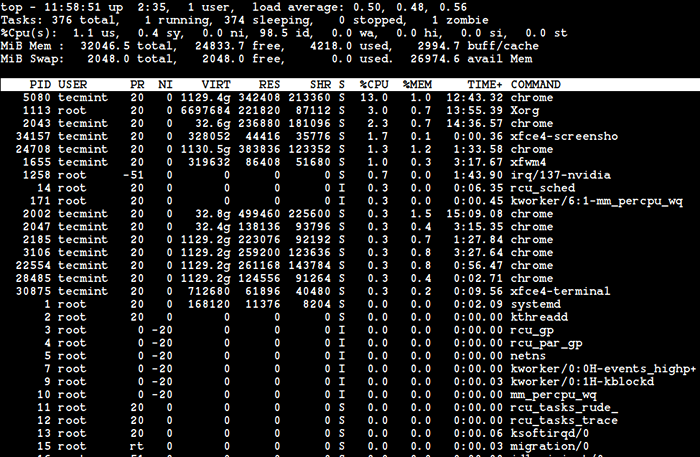 Atas - Monitor Penggunaan Proses Linux
Atas - Monitor Penggunaan Proses Linux Nampaknya saya menjalankan utiliti pemantauan proses teratas ketika saya menggunakan kunci 't'Dengan alat NMON kepada saya.
Pantau statistik rangkaian Linux
Bagaimana dengan beberapa statistik rangkaian? Tekan sahaja 'n'Pada papan kekunci anda.
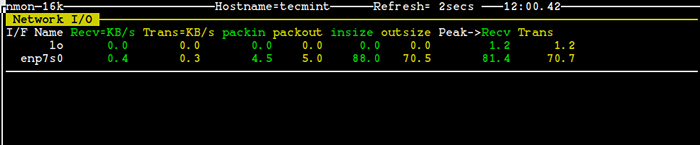 NMON - Monitor Statistik Rangkaian Linux
NMON - Monitor Statistik Rangkaian Linux Pantau graf Linux Disk I/O
Menggunakan 'dKunci untuk mendapatkan maklumat mengenai cakera.
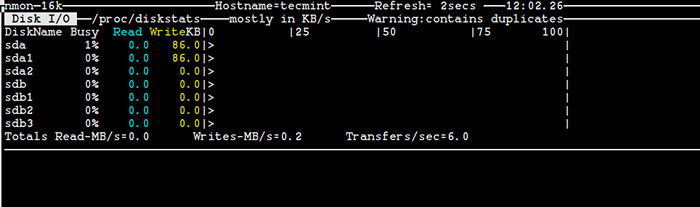 NMON - Monitor statistik cakera linux
NMON - Monitor statistik cakera linux Semak maklumat kernel Linux
Kunci yang sangat penting untuk digunakan dengan alat ini adalah 'k', Ia digunakan untuk memaparkan beberapa maklumat ringkas mengenai kernel sistem anda.
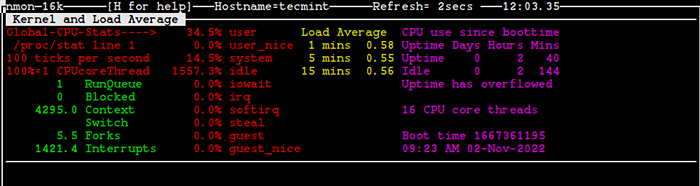 NMON - Semak maklumat kernel Linux
NMON - Semak maklumat kernel Linux Semak maklumat sistem Linux
Kunci yang sangat berguna untuk saya adalah kunci 'r'Yang digunakan untuk memberi maklumat mengenai sumber yang berbeza seperti seni bina mesin, versi sistem operasi, versi Linux, dan CPU. Anda boleh mendapatkan idea tentang kepentingan kunci 'r'Dengan melihat tangkapan skrin berikut.
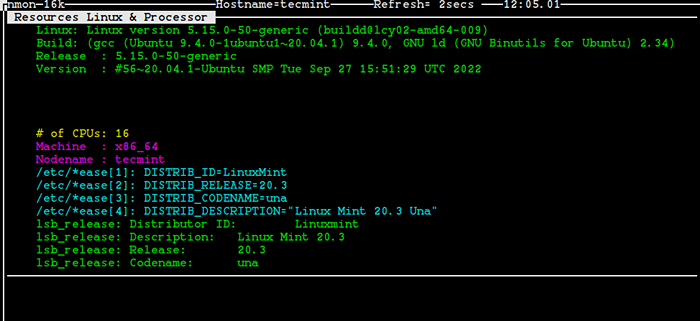 NMON - Semak maklumat sistem Linux
NMON - Semak maklumat sistem Linux Pantau Statistik Sistem Fail Linux
Untuk mendapatkan statistik di sistem fail tekan 'j'Pada papan kekunci anda.
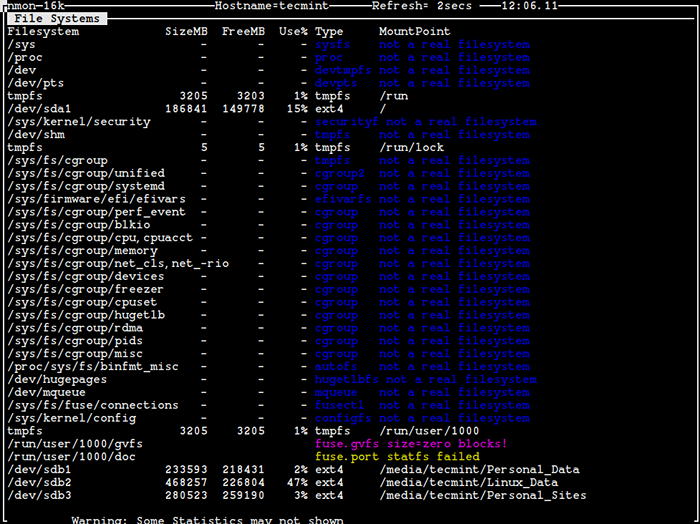 NMON - Periksa statistik sistem fail
NMON - Periksa statistik sistem fail Seperti yang anda lihat dari tangkapan skrin di atas, kami mendapat maklumat mengenai saiz sistem fail, ruang yang digunakan, ruang kosong, jenis sistem fail, dan titik gunung.
Semak data NFS
Kunci 'N'Boleh membantu mengumpul dan memaparkan data pada NFS.
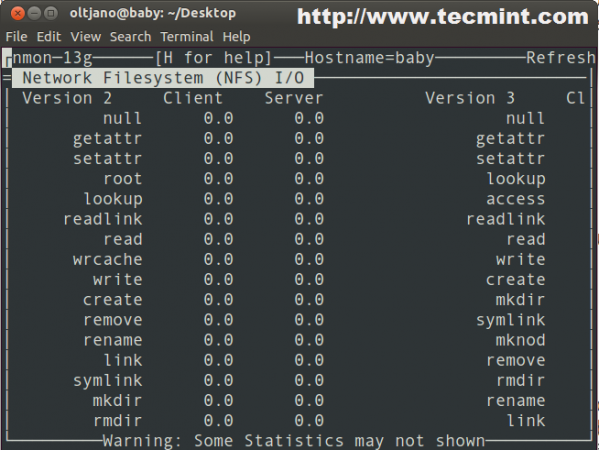 Data NFS
Data NFS Setakat ini sangat mudah untuk bekerja dengan Nmon utiliti. Terdapat banyak perkara lain yang perlu anda ketahui mengenai utiliti dan salah satunya adalah hakikat bahawa anda boleh menggunakannya dalam mod penangkapan data.
Sekiranya anda tidak menyukai data yang dipaparkan pada skrin, anda boleh dengan mudah menangkap fail sampel kecil dengan arahan berikut.
# nmon -f -s13 -c 30
Setelah menjalankan arahan di atas, anda akan mendapat fail dengan '.nmon'Peluasan dalam direktori di mana anda berada semasa bekerja dengan alat tersebut. Apa itu '-f'Pilihan? Berikut adalah penjelasan ringkas dan ringkas mengenai pilihan yang digunakan dalam perintah di atas.
- The
-fbermaksud anda mahu data disimpan ke fail dan tidak dipaparkan di skrin. - The
-s13bermaksud anda ingin menangkap data setiap 13 saat. - The
-c 30bermaksud anda mahukan tiga mata data atau gambar.
Kesimpulan
Terdapat banyak alat yang boleh melakukan tugas utiliti NMON, tetapi tidak ada yang begitu mudah digunakan dan mesra dengan pemula Linux. Malangnya, alat ini tidak mempunyai banyak ciri seperti alat lain seperti mengumpul dan tidak dapat memberikan statistik mendalam kepada pengguna.
Akhirnya, saya boleh mengatakan ia adalah utiliti yang sangat bagus untuk pentadbir sistem linux, terutamanya untuk seseorang yang tidak biasa dengan pilihan dan arahan baris arahan.
- « Cara memasang virtualbox 7.0 dalam RHEL 9/8
- Cara Memasang Repositori Epel di Rhel, Rocky & Almalinux »

